樹狀圖會以一組矩形顯示類別和階層資料,每個矩形的大小取決於數值指標。
使用圖表設定編輯器,從 Looker 的直條圖開始,即可建立樹狀圖。如要獲得最佳結果,請使用透視維度、非透視維度和指標建立樹狀圖。
舉例來說,您可以建立樹狀圖,顯示多個不同「類別」值的「訂單項目數量」,並以「季節性系列」為樞紐。每個季節都以彩色矩形表示,矩形內含有代表類別的小矩形。每個矩形的大小對應於訂單項目數量。
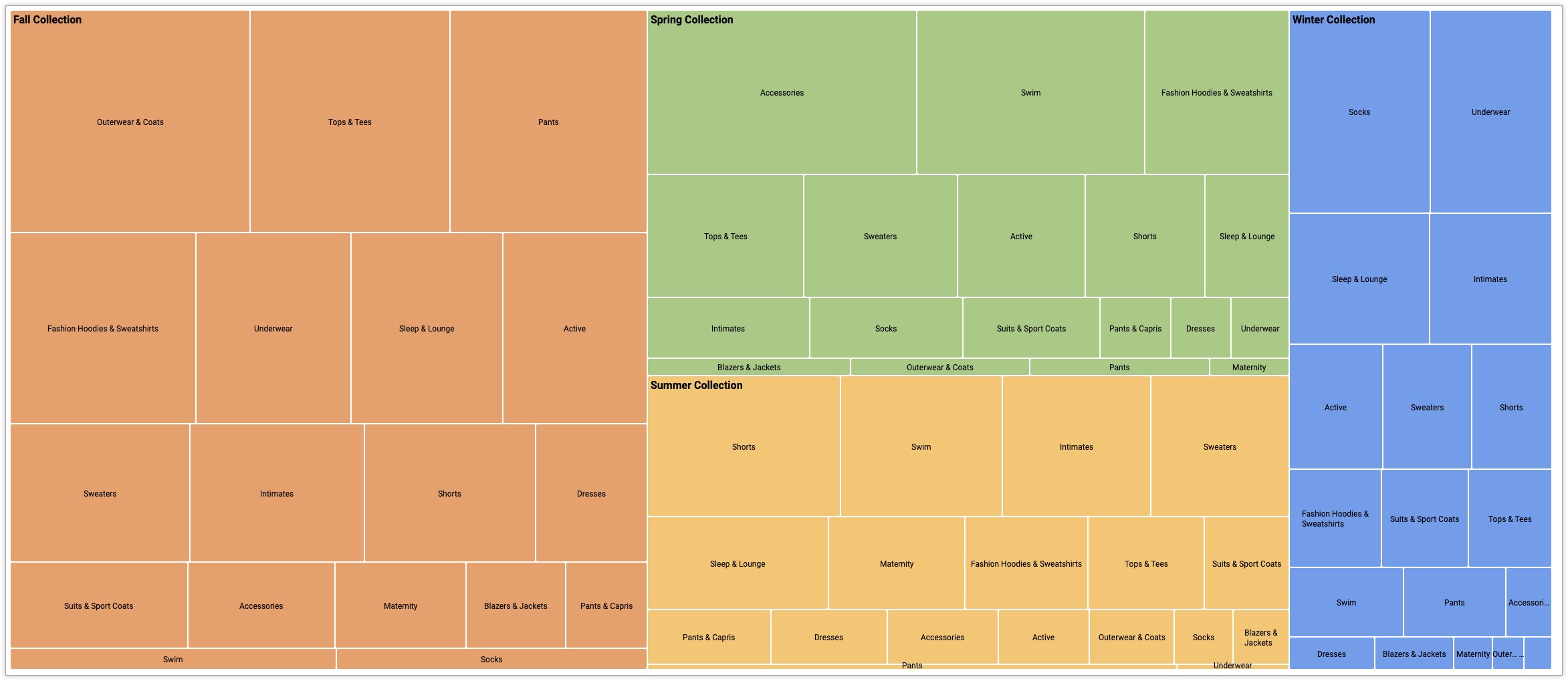
必要條件
如要存取圖表設定編輯器,您必須具備 can_override_vis_config 權限。
編寫 JSON 片段
如要建立樹狀圖,請從下列 JSON 片段開始:
{
chart: {
type: 'treemap',
}
}
建立樹狀圖
如要建立樹狀圖,請按照下列步驟操作:
在「探索」中查看直條圖,或在「Look」或資訊主頁中編輯直條圖。
以這個範例來說,建議您從包含兩個維度和一個指標的直條圖開始。應透視一個維度。樞紐分析值會定義用於算繪樹狀圖的頂層類別。起始圖表可能類似以下範例:
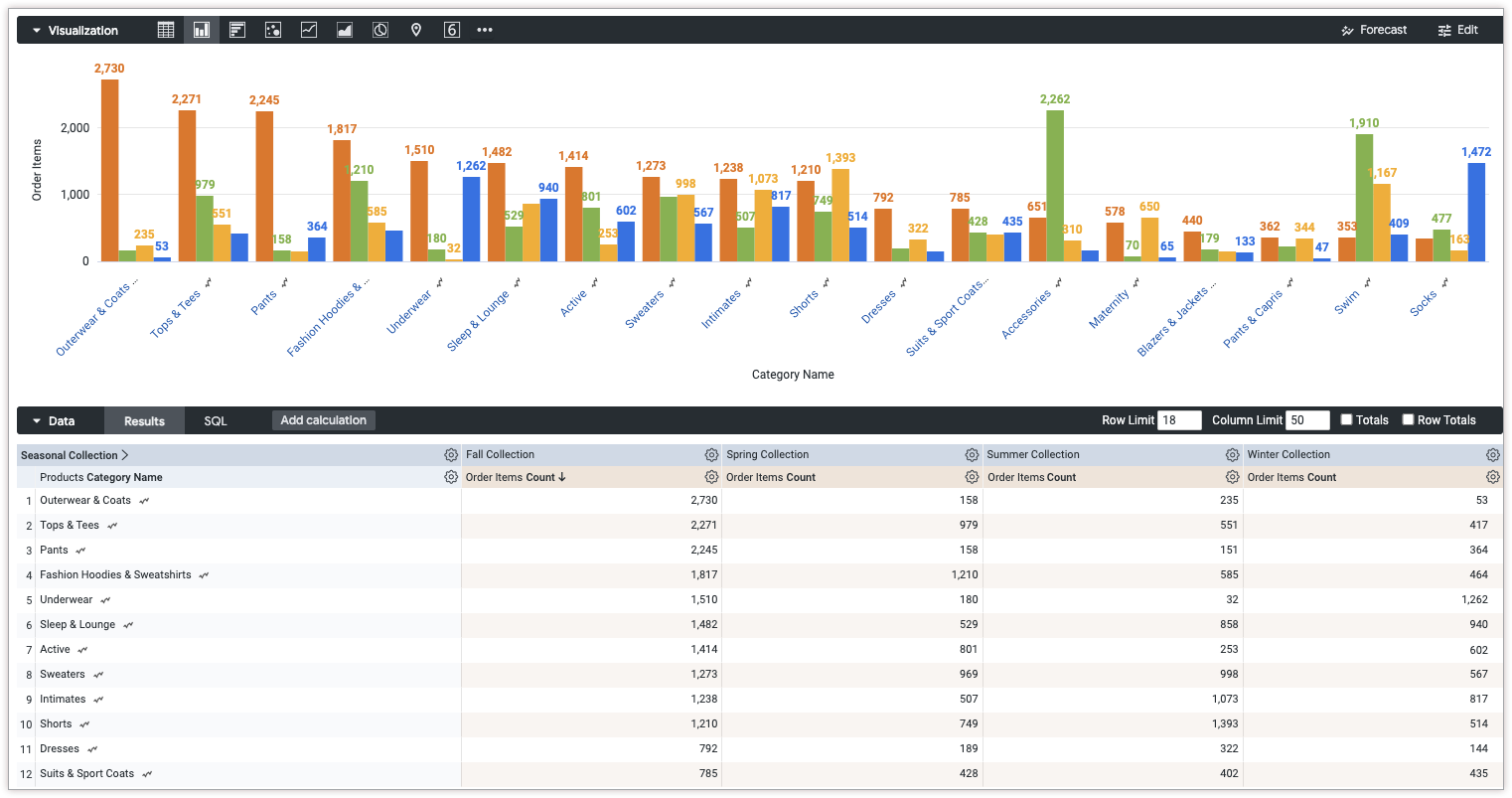
開啟資料視覺化中的「編輯」選單。
在「Plot」分頁中,按一下「Edit Chart Config」按鈕。Looker 會顯示「編輯圖表設定」對話方塊。
選取「圖表設定 (覆寫)」部分,然後輸入本頁「編寫 JSON 片段」部分中的 HighCharts JSON。
如要讓 Looker 正確格式化 JSON,請按一下「<> (格式化程式碼)」。
如要測試變更,請按一下「預覽」。
如要套用變更,請按一下「套用」。系統會使用自訂 JSON 值顯示視覺化內容。
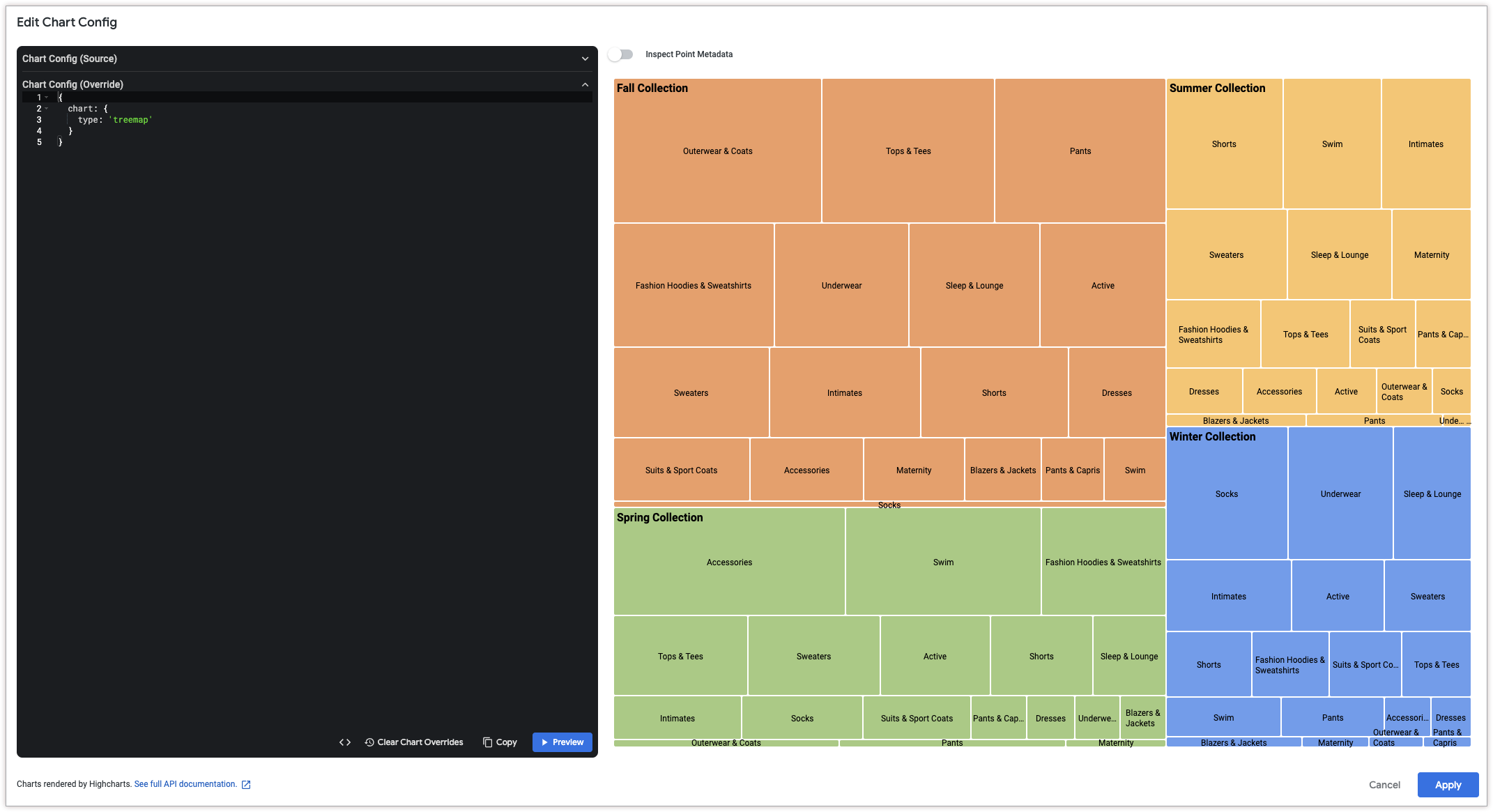
自訂完圖表後,即可儲存。

